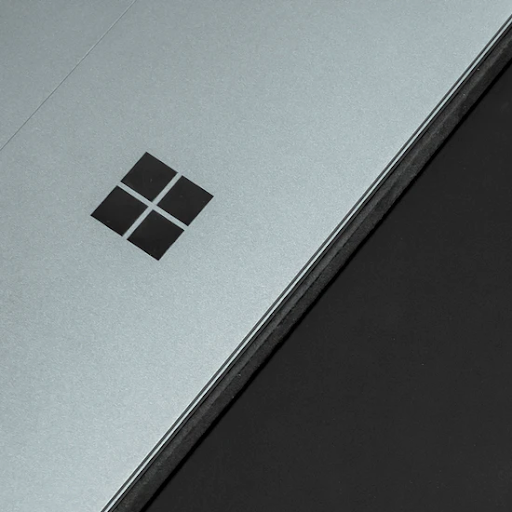Android è disponibile in varie forme e per questo motivo il App Gmail possono apparire diversi su vari dispositivi. Usa le indicazioni in questa guida per configurare la tua posta elettronica nel tuo file App Gmail per Android .
- Seleziona il tuo specifico Android integrato applicazione di posta elettronica
- Prima di iniziare, assicurati di farlo aggiornare la tua applicazione Gmail alla versione più recente
- Quindi, vai al file Google Play applicazione sul tuo telefono o tablet
- Quindi, entra Gmail nella barra di ricerca e scegli Aggiornare
- Tieni presente che se non riesci a trovare il pulsante di aggiornamento o non lo vedi, il tuo dispositivo è già nella versione più recente
- Dopo che l'applicazione Gmail è terminato l'aggiornamento , ora puoi aprire la tua app Gmail.
- Quindi, vai al file pulsante menu nell'angolo in alto a sinistra, quindi vai su Impostazioni, tocca Aggiungi account e il file Exchange e Office 365
- Nota che dovresti solo selezionare Outlook, Live e Hotmail se ti va sincronizzazione solo la tua email e non includere calendario e contatti.
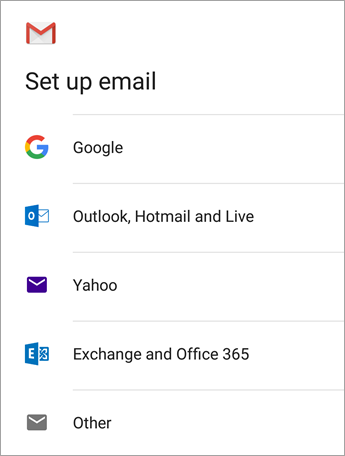
- Nell'apposito spazio, inserisci il tuoindirizzo e-maile poi selezionaIl prossimo

il mio computer dice che non sono installati dispositivi audio
- Successivamente, dovrai inserire il tuoparola d'ordine

- Questi sono i passaggi da seguire per ogni tipo di account:
- Se sei un Utente di Outlook , Puoi Salta questi passaggi
- Per chi usa Exchange o altri account , potrebbe essere necessario chiedere al tuo admin o il tuo provider di posta elettronica per le impostazioni del server per consentirti di configurare manualmente il tuo account.
- Per coloro che utilizzano Ufficio 365 lavoro o scuola, potrebbe essere visualizzata una schermata di richiesta di reindirizzamento. In questo caso, seleziona Ok
- Quando viene visualizzata la schermata delle impostazioni del server in entrata, dovrai quindi scegliere il tuo server outlook.office365.com
- Successivamente, potresti ricevere richieste persicurezzamotivi,autorizzazioni del dispositivo, eimpostazioni di sincronizzazione.Dovresti seguire tutte queste istruzioni.
- Per coloro che hanno un account Office 365 per lavoro o scuola, potrebbe inoltre essere richiesto di dare conferma per l'amministrazione remota e di sicurezza e di dare anche l'approvazione per misure di sicurezza aggiuntive. Quando ciò accade, seleziona Ok o Attiva

- Quindi, vai alla posta in arrivo che hai appena impostato. Se vedi un'email che dice Sono necessarie azioni per sincronizzare la posta elettronica quindi è necessario aprire quell'e-mail e selezionare Utilizza invece un'altra applicazione di posta

- Tuttavia, se non vedi questa e-mail e le tue e-mail vengono sincronizzate correttamente, puoi saltare questo passaggio.
- Quindi, individua il tuo file Notifica Android barra tirando verso il basso dalla parte superiore dello schermo.
- Se vedi una notifica che dice, Impossibile sincronizzare il calendario e i contatti, selezionalo. Quindi, seleziona Consenti per concedere l'accesso.

- Dopo averlo fatto, hai finito.
Configurazione della posta elettronica in Gmail su un dispositivo Android
Questo è simile al primo metodo. Tuttavia, è leggermente diverso.
- Innanzitutto, apri il file Applicazione Gmail sul tuo dispositivo Android
- Navigare verso impostazioni , quindi seleziona la freccia che si trova appena a destra dell'email
- Selezionare Aggiungi account, e poi l'Altro. Inoltre, tieni presente che se desideri configurare il tuo account con Mobile Sync , quindi dovresti selezionare Scambio anziché
- Digita il tuo indirizzo e-mail nell'apposito spazio
- Quindi scegli IMAP
- Nello spazio fornito, digita il tuo parola d'ordine
- Ti verrà quindi chiesto di entrare imap.one.com per un server in arrivo
- Per un server in uscita, inserisci send.one.com
- Dalle opzioni fornite, seleziona le opzioni dell'account. Quando arrivi a questo passaggio, puoi decidere la frequenza con cui Gmail deve cercare nuove email, quando e con che frequenza ricevere le notifiche e altro ancora. Puoi anche deseleziona tutte le opzioni che non desideri.
- Dopo quel passaggio, hai finito.
Aggiunta di un account Gmail al tuo Android utilizzando IMAP
- Per abilitare IMAP in Gmail
- Accedi al tuo Account Gmail
- Quindi, seleziona il file icona dell'ingranaggio che si trova nell'angolo in alto a destra dello schermo e scegli Impostazioni di Gmail che si trova nella parte superiore di qualsiasi pagina di Gmail
- Selezionare POP / IMAP e inoltro
- Quindi scegli Abilita IMAP
- Infine, dovrai configurare il tuo IMAP client e quindi selezionare Salvare le modifiche
- Quindi, vai alla schermata principale di Android e seleziona il file Icona di posta elettronica
- Nello spazio apposito, inserisci entrambi i tuoi file indirizzo e-mail e parola d'ordine . Quindi seleziona Configurazione manuale
- Scegli il IMAP opzione account
- Verrai portato in un'altra schermata in cui dovrai inserire il tuo nome utente, password e server IMAP: imap.gmail.com/ Port : O 993 o 143 o molto raramente 585
- Quindi seleziona Il prossimo
- Per o impostazioni del server in corso , nella pagina successiva dovrai inserire: Server SMTP: smtp.gmail.com/ Porta: o 25 o 465 o molto raramente 2525 / Tipo di protezione: SSL
- Quindi seleziona Il prossimo
- Scegli l'email controllare la frequenza opzione
- Quindi seleziona Il prossimo
- Infine, dovrai assegnare un nome all'account e inserire il nome visualizzato di tua scelta
- Dopo aver selezionato Fine, ora puoi controllare le tue e-mail dal tuo Android
Configurazione manuale per se non riesci ad aggiungere il tuo account di posta elettronica all'applicazione Gmail
- Innanzitutto, apri il file Account Gmail e poi vai a impostazioni
- Selezionare Aggiungi account e poi Altro
- Nello spazio fornito, digita il tuo indirizzo email completo e quindi seleziona Configurazione manuale e poi Exchange
- Quindi, digita il tuo parola d'ordine
- Se le impostazioni del server sono disponibili, assicurati che la tua sia impostata su: Impostazioni del server SMTP in uscita e Impostazioni del server in arrivo
- Per il tuo dominio o nome utente , assicurati che venga visualizzato l'intero indirizzo email.
- Per la tua password, inserisci la stessa parola d'ordine che utilizzi per accedere al tuo account di posta elettronica
- Per qualsiasi account di posta elettronica che termina con @ hotmail.com, @ outlook.com, @ live.com o @ msn.com o qualsiasi altro account ospitato da Outlook.com, inserisci eas.outlook.com
- Tieni presente che se stai configurando un file Basato su scambio account ma non conosci il nome del tuo server Exchange, dovresti contattare il tuo amministratore
- Per accedere al porto: utilizzare 443 o 993
- Per il tipo di sicurezza, scegli uno dei due SSL o TLS e assicurati che l'opzione Usa connessione protetta sia selezionata. Quindi scegli Il prossimo .
- Per in uscita Server SMTP , assicurati di utilizzare smtp-mail.outlook.com . Ciò è necessario solo se utilizzi un account Outlook
- Se hai un file Ufficio 365 per un account aziendale, assicurati di utilizzare smtp.office365.com
- Se si dispone di account di posta elettronica di Exchange, potrebbe essere necessario contattare l'amministratore di posta elettronica o il provider di sistema.
- Per il tipo di sicurezza, selezionare TLS
- Per il numero di porta, digitare 587 e quindi selezionare Avanti
Cosa sono POP e IMAP?
Scegli di impostare la tua email utilizzando IMAP o POP configurando l'account manualmente invece di utilizzare Exchange ActiveSync.
Ciò significa che solo la tua posta elettronica si sincronizzerà con il telefono e il calendario e i contatti no
Se non sei sicuro di cosa siano IMAP e POP, ecco le loro definizioni.
IMAP
IMAP ti consente di avere accesso alla tua posta elettronica ovunque ti trovi e da qualsiasi dispositivo di tua scelta. Ad esempio, quando leggi un messaggio utilizzando IMAP, il tuo computer non lo scarica né lo memorizza.
Invece, lo stai effettivamente leggendo direttamente dal servizio di posta elettronica.
account microsoft verifica il tuo indirizzo email come spam
Per questo motivo, puoi controllare la tua posta elettronica da qualsiasi dispositivo nel mondo. IMAP lo farà solo scarica un messaggio quando selezioni e fai clic su di esso .
Inoltre, gli allegati non lo sono scaricato automaticamente , che ti consente di controllare la tua posta molto più velocemente di quanto potresti fare con POP.
Chrome continua a bloccarsi su Windows 10 2017
POP
In confronto, POP contatta direttamente il tuo servizio di posta elettronica e scarica tutti i tuoi nuovi messaggi da esso. Dopo aver terminato il download nel tuo file computer o Mac , vengono quindi eliminati dal servizio di posta elettronica.
Ciò significa che dopo l'email è scaricato sul tuo dispositivo, è possibile accedervi solo dallo stesso computer. Se tenti di accedere alla tua e-mail da un dispositivo diverso, le e-mail che sono state scaricate in precedenza non saranno disponibili.
Inoltre, la posta inviata viene archiviata localmente sul tuo computer o Mac e non nel file server di posta elettronica. Tieni presente che molti provider di servizi Internet forniscono account di posta elettronica che utilizzano POP.
Se stai cercando una società di software di cui ti puoi fidare per la sua integrità e le pratiche commerciali oneste, non cercare oltre . Siamo un Microsoft Certified Partner e un'azienda accreditata BBB che si preoccupa di offrire ai nostri clienti un'esperienza affidabile e soddisfacente sui prodotti software di cui hanno bisogno. Saremo con te prima, durante e dopo tutti i saldi.
Questa è la nostra garanzia di conservazione del software a 360 gradi. Allora, cosa stai aspettando? Chiamaci oggi al +1877315 1713 o invia un'e-mail a sales@softwarekeep.com. Inoltre, puoi contattarci tramite Live Chat.